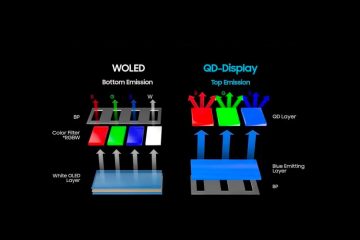Gracze, którzy doświadczają awarii w związku z grą Tiny Tina’s Wonderlands, mogą się zastanawiać, czy istnieją sposoby na przejęcie kontroli. Jesteśmy tutaj, aby powiedzieć tak, ten problem może zostać rozwiązany, ale rozwiązanie może zależeć od wielu czynników. Nie martw się jednak, omówimy, jak wykorzystać każdą metodę. Przejrzyj je jeden po drugim, aby znaleźć ten, który Ci odpowiada.
Krainy czarów Tiny Tiny często się zawieszają na komputerze
Z tego, co możemy powiedzieć, powód, dla którego Tiny Tina jest Wonderlands ulega awarii, co może mieć wiele wspólnego z uszkodzonymi plikami zapisu, zakłóceniami stron trzecich, zewnętrznymi urządzeniami peryferyjnymi, sterownikami graficznymi i nie tylko. Nie ma wyłącznego powodu, dlatego te problemy są tak złożone i powodują wiele bólu głowy dla graczy.
Usuń zapisane plikiUsuń wszystkie zewnętrzne urządzenia peryferyjne Zaktualizuj sterowniki karty graficznej Zastąp DirectX12 DirectX11
1] Usuń zapisane pliki
Zdaliśmy sobie sprawę, że kilku graczy stwierdziło, że głównym winowajcą są zapisane pliki gry. Zwykle dzieje się tak, gdy zapisane pliki są uszkodzone, dlatego najlepszym sposobem działania jest usunięcie tych zapisanych plików z komputera. Ale jak to zrobić? Rzućmy okiem.
Zacznij, naciskając klawisz Windows + R, aby otworzyć okno dialogowe Uruchom. Wpisz %localappdata%\TinyTina’sWonderlands\ Zapisane w polu i naciśnij Enter. Z folderu Zapisane musisz usunąć wszystkie trzy istniejące pliki.
Śmiało i uruchom grę aby sprawdzić, czy problem został już rozwiązany na dobre.
2] Usuń wszystkie zewnętrzne urządzenia peryferyjne
Według niektórych osób, które miały problemy z regularnymi awariami Tiny Tina’s Wonderlands , problem można rozwiązać, usuwając wszystkie zewnętrzne urządzenia peryferyjne. Urządzenia te obejmują kontroler do gier, mysz, klawiaturę, napędy USB itp.
Po usunięciu podłącz je jeden po drugim, aby dowiedzieć się, co jest główną przyczyną problemu. Jeśli winowajcą jest na przykład mysz, być może trzeba będzie kupić inną mysz.
3] Zaktualizuj sterowniki karty graficznej
Prawdopodobnie jest problem, z którym masz teraz do czynienia może to być spowodowane tym, że sterownik karty graficznej wymaga aktualizacji. Zawsze staraj się unikać uruchamiania przestarzałych sterowników karty graficznej, ponieważ mogą one powodować problemy w grach.
Aby zaktualizować sterownik karty graficznej, odwiedź oficjalną stronę producenta i znajdź plik do pobrania strona zawierająca wszystkie dostępne sterowniki. Po pobraniu prawidłowej wersji sterownika dla karty zainstaluj ją, a następnie uruchom ponownie komputer.
Niektórzy mogą chcieć skorzystać z bezpłatnego oprogramowania do aktualizacji sterowników lub narzędzi, takich jak AMD Driver Autodect, Intel Driver Update Utility lub Narzędzie Dell Update do aktualizacji sterowników urządzeń. NV Updater będzie aktualizować sterownik karty graficznej NVIDIA.
4] Zastąp DirectX12 DirectX11
Domyślnie, Tiny Tina’s Wonderlands domyślnie działa na DirectX12, podobnie jak większość nowoczesnych gier. Jednak zdarzają się sytuacje, w których gry ulegają awarii w oparciu o wersję DirectX, na której działają. Jeśli tak jest w przypadku Krainy Czarów Tiny Tiny, musimy uruchomić ją na DirectX11.
Uruchom program Epic Games Launcher na komputerze z systemem Windows.Kliknij ikonę swojego profilu, gdy program uruchamiający się uruchomi. z menu rozwijanego wybierz opcję Ustawienia.Przewiń w dół w oknie Ustawienia.W obszarze Zarządzaj grami rozwiń Tiny Tinas Wonderlands.Zaznacz pole z napisem Dodatkowe argumenty wiersza poleceń.Na koniec wpisz-dx11 w polu tekstowym i to wszystko.
Sprawdź teraz, czy gra się zawiesza, czy nie. Mamy nadzieję, że nie dlatego, że to koniec drogi.
Czytaj: Tiny Tiny Wonderland nie uruchamia się lub nie ładuje
Czy Tiny Tinas Wonderlands to DLC?
Niektórzy mogą się zastanawiać, czy Tiny Tinas Wonderlands to dodatek do najnowszej gry Borderlands i mają rację. Niestety tak nie jest, ponieważ jest to pełnoprawna gra z własnym DLC.
Czy możesz grać w Tiny Tina’s Wonderlands w trybie offline?
Tak, można w to zagrać graj w trybie offline w wersjach Epic Game Store i Steam. Pamiętaj jednak, że będziesz musiał zweryfikować własność gry za pomocą jednorazowej weryfikacji internetowej.
Które platformy obsługują Tiny Tina’s Wonderlands?
W tej chwili gra jest dostępna na PS4, PS5, Xbox One, Xbox Series X/S i PC za pośrednictwem Epic Games Store i Steam.